فہرست کا خانہ
ایک Excel صارف کے طور پر، آپ کو اپنی روزمرہ کی سرگرمیوں میں کئی مسائل کا سامنا کرنا پڑ سکتا ہے۔ لیکن سب سے زیادہ مقبول مسائل میں سے ایک ایکسل پر مبنی ہے کسی فارمیٹنگ کو محفوظ نہیں کرنا۔ یہ کسی بھی ایکسل صارف کے لیے واقعی مایوس کن ہے۔ یہ مضمون تمام ممکنہ وجوہات اور ان کے مؤثر حل پر توجہ مرکوز کرنے کی کوشش کرے گا کہ ایکسل میری فارمیٹنگ کیوں محفوظ نہیں کر رہا ہے۔ مجھے امید ہے کہ آپ پورے مضمون سے لطف اندوز ہوں گے اور اندر سے کچھ موثر جمع کریں گے۔
ایکسل فارمیٹنگ کو محفوظ نہ کرنے کی 7 ممکنہ وجوہات اور حل
ہم نے سات وجوہات تلاش کی ہیں کہ ایکسل فارمیٹنگ کیوں محفوظ نہیں کر رہا ہے۔ تمام وجوہات کافی آسان ہیں لیکن وہ آپ کے روزانہ ایکسل کے استعمال میں بہت سی پریشانیوں کا باعث بن سکتی ہیں۔
وجہ 1: فائل کی محدود اجازت
سب سے بڑی وجہ ایکسل ہے فارمیٹنگ کو محفوظ نہ کرنا فائل کی محدود اجازت کی وجہ سے ہے۔ جب آپ اپنی ایکسل فائل کو محفوظ کرتے ہیں، تو فولڈر تک رسائی کی اجازت دینا ضروری ہے۔ بصورت دیگر، کوئی بھی آپ کی ایکسل فائل تک رسائی حاصل نہیں کر سکتا۔ ایکسل فائلوں کو تبدیل کرنے سے روکا جا سکتا ہے۔ اس صورت میں، آپ ایکسل فارمیٹ کو تبدیل کر سکتے ہیں۔ یہاں تک کہ اگر آپ فارمیٹ کو تبدیل کرتے ہیں، تو یہ اس فارمیٹنگ کو محفوظ نہیں کرے گا۔
حل
سب سے پہلے، اس مسئلے کا حل حاصل کرنے کے لیے، آپ کو ہٹانے کی ضرورت ہے۔ آپ کی ورک شیٹ سے پابندی۔ ایک محدود ورک شیٹ کسی بھی تبدیلی کے لیے استعمال نہیں کی جا سکتی ہے۔ لہذا، آپ کو اپنی شیٹ کو پاس ورڈ کے ساتھ یا اس کے بغیر غیر محفوظ کرنے کی ضرورت ہے۔ اس کے بعد، آپ کو کسی بھی فارمیٹنگ کو لاگو کرنے کی ضرورت ہے۔اور پھر اسے محفوظ کریں. اگلا، دیکھیں کہ آیا یہ تبدیلیاں محفوظ کرتا ہے یا نہیں۔
وجہ 2: غیر ضروری ایڈ انز کی موجودگی
ایکسل میں فارمیٹنگ کو محفوظ نہ کرنے کی ایک اور ممکنہ وجہ کچھ تھرڈ پارٹی ایکسل کی وجہ سے ہے ایڈ انز ۔ یہ Add-ins Excel میں ٹھیک سے کام کر سکتے ہیں لیکن کچھ بلٹ ان ایپلیکیشن کے مسائل کا باعث بنتے ہیں۔ یہ اس مسئلے کی ایک درست وجہ ہو سکتی ہے۔
حل
اس مسئلے کو حل کرنے کے لیے، آپ کو Excel Add-ins کو غیر چیک کرنا ہوگا۔ ایسا کرنے کے لیے، آپ کو احتیاط سے اقدامات کرنے کی ضرورت ہے۔
- سب سے پہلے، ربن میں فائل ٹیب پر جائیں۔
- فائل میں 7 8>
- ایک ایکسل آپشنز ڈائیلاگ باکس ظاہر ہوگا۔
- اس کے بعد، ایڈ انز کو منتخب کریں۔
<13
- Add-ins سیکشن میں، ایک Manage آپشن ہے، وہاں سے Excel Add-ins کو منتخب کریں۔
- پھر، گو پر کلک کریں۔
14>
- Add-ins ڈائیلاگ باکس پاپ اپ۔
- Add-ins Available سیکشن میں، تمام دستیاب ad-ins کو غیر چیک کریں۔
- آخر میں، پر کلک کریں۔ ٹھیک ہے ۔
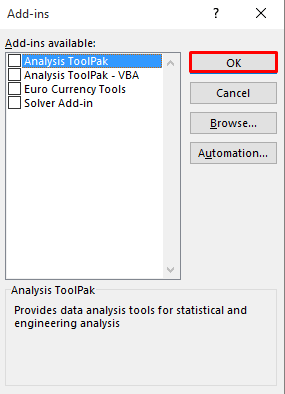
اب، اپنی ایکسل فارمیٹنگ کو چیک کریں کہ آیا یہ ان فارمیٹنگ کو محفوظ کرتا ہے یا نہیں۔
مزید پڑھیں: ایکسل فائل کو پاس ورڈ کے ساتھ کیسے محفوظ کریں
وجہ 3: کم ڈسک اسپیس
کم ڈسک اسپیس ایک اور درست وجہ ہوسکتی ہے کیونکہ اگر آپ کے پاس ڈسک کی جگہ بہت کم ہے۔ ، آپ کی درخواست کر سکتی ہے۔کچھ غیر معمولی رویے. کم اسٹوریج کی جگہ ایکسل میں کسی بھی فارمیٹنگ کو محفوظ کرتے وقت کچھ غلطیاں دکھا سکتی ہے۔
حل
جب آپ اپنے کمپیوٹر کے ساتھ کام کرتے ہیں تو یقینی بنائیں کہ آپ کے پاس کافی ڈسک کی جگہ ہے۔ بصورت دیگر، آپ کو نہ صرف بلکہ دیگر ایپلی کیشنز میں بھی کئی مشکلات کا سامنا کرنا پڑ سکتا ہے۔ ڈسک کی کافی جگہ رکھنے کے لیے، آپ کے کمپیوٹر میں ایکسل یا دیگر ایپلی کیشنز چلاتے ہوئے سانس لینے کی کافی جگہ ہے۔ لہذا، ہر بار جب آپ اپنے کمپیوٹر پر کام کرتے ہیں تو ڈسک کی جگہ کا نوٹس لینا ضروری ہے۔
وجہ 4: اینٹی وائرس سافٹ ویئر میں رکاوٹ
جب آپ اپنے کمپیوٹر پر کوئی اینٹی وائرس سافٹ ویئر انسٹال کرتے ہیں تو یہ محدود کر سکتا ہے۔ کسی بھی ایپلیکیشن کو صحیح طریقے سے چلانے سے اگر اس میں کوئی پریشانی ہوتی ہے۔ جب یہ آپ کے کمپیوٹر پر کوئی سکیننگ کرتا ہے، تو یہ آپ کی کچھ ایکسل فارمیٹنگ کو کالعدم کر سکتا ہے۔
حل
بہتر نتیجہ حاصل کرنے کے لیے، ہر کوئی اینٹی وائرس پروسیسنگ کو عارضی طور پر روکنے کا مشورہ دیتا ہے اور پھر ایکسل فارمیٹنگ کا اطلاق کرنا۔ اس کے بعد، آپ کو فارمیٹ سے متعلق کسی مشکل کا سامنا نہیں کرنا پڑے گا۔ اینٹی وائرس کو غیر فعال کرنے کے لیے، آپ احتیاط سے اقدامات پر عمل کریں
- ترتیبات ۔
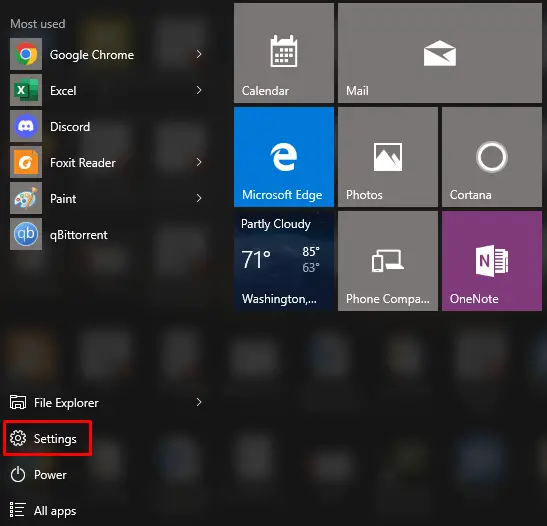
- پھر، سیٹنگز ڈائیلاگ باکس میں، منتخب کریں اپ ڈیٹ کریں & سیکیورٹی ۔

- اس کے بعد، Windows Defender آپشن پر جائیں۔
- آف کریں ریئل ٹائم پروٹیکشن اور کلاؤڈ بیسڈ پروٹیکشن ۔
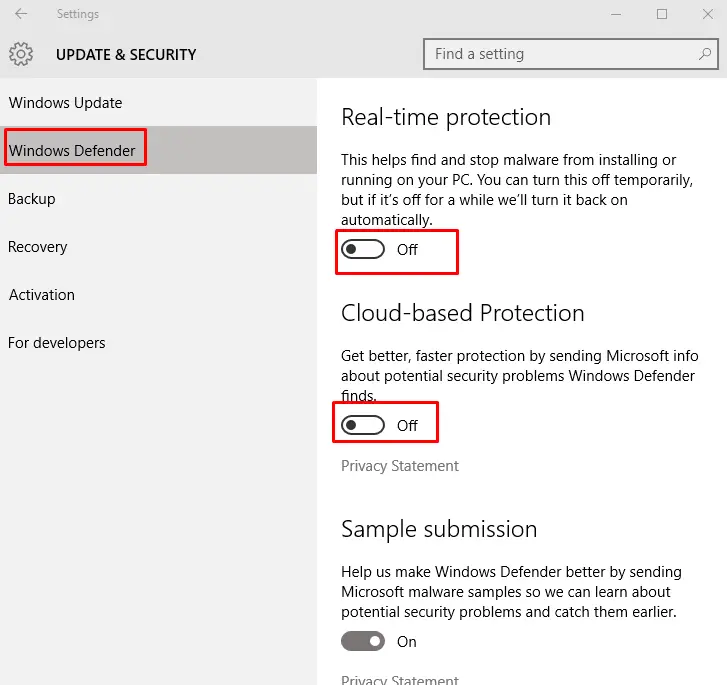
پھر، اپنا ایکسل چیک کریں۔فارمیٹنگ۔
مزید پڑھیں: [فکس]: مائیکروسافٹ ایکسل مزید دستاویزات کو نہیں کھول سکتا اور نہ ہی محفوظ کر سکتا ہے کیونکہ کافی دستیاب میموری نہیں ہے
اسی طرح کی ریڈنگز
- [فکسڈ!] دستاویز محفوظ نہیں کی گئی Excel نیٹ ورک ڈرائیو (5 ممکنہ حل)
- میکروز کو کیسے محفوظ کیا جائے ایکسل میں مستقل طور پر (2 مناسب طریقے)
- Excel VBA: محفوظ کریں اور بند کریں ورک بک (5 مناسب مثالیں)
- کسی محفوظ کو کیسے واپس کریں ایکسل (4 فوری طریقے)
- ایکسل کو پی ڈی ایف کے طور پر محفوظ کرنے کا طریقہ صفحہ پر فٹ (5 آسان طریقے)
وجہ 5: فائل کا نام حد سے بڑھ گیا 218 حروف
جب آپ ایکسل فائل کو محفوظ کرتے یا کھولتے ہیں جس کی فائل کا راستہ بشمول فائل کا نام 218 حروف سے زیادہ ہو تو آپ کو ایک ایرر میسج ملے گا۔ اس سے کئی مسائل پیدا ہو سکتے ہیں جیسے کہ ایکسل فارمیٹنگ کو محفوظ نہیں کرنا۔
حل
اس مسئلے کو حل کرنے کے لیے، آپ کو اپنے ایکسل فائل کا نام 218 حروف پر سیٹ کرنا ہوگا۔
وجہ 6: ایک سے زیادہ صارفین کے ساتھ فائل شیئر کی گئی
جب ایک سے زیادہ صارفین ایک ہی مشترکہ ورک بک پر کام کرتے ہیں، ایکسل کو کچھ مشکلات کا سامنا کرنا پڑتا ہے۔ ایکسل ایک ہی وقت میں کئی چیزوں کو بچا سکتا ہے۔ اس وجہ سے، یہ فارمیٹ کی تبدیلی کو محفوظ نہ کرنے جیسے مسائل پیدا کرتا ہے۔
حل
ایک اچھا حل حاصل کرنے کے لیے، آپ کو ایک ہی وقت میں متعدد صارفین کے استعمال سے گریز کرنا ہوگا۔ وقت یہ ایکسل کو سانس لینے کی کچھ جگہ فراہم کرتا ہے جس کے ذریعے یہ صحیح طریقے سے کارکردگی کا مظاہرہ کر سکتا ہے۔
وجہ 7: کرپٹڈ ایکسل فائل
اگر آپ کوئی استعمال کر رہے ہیں۔کرپٹ ایکسل فائل، آپ کو بہت سی مشکلات کا سامنا کرنا پڑ سکتا ہے جیسے کہ ایکسل کوئی فارمیٹنگ محفوظ نہیں کر رہا ہے۔ کرپٹڈ ایکسل فائل کسی بھی صارف کو سر درد دے سکتی ہے۔ وہ ایکسل کی تمام سہولیات استعمال نہیں کر سکتے۔
حل
اس مسئلے کو حل کرنے کے لیے، آپ کو اپنے ایکسل کو بلٹ ان ریپیئر ٹولز یا دیگر مرمت کے استعمال سے ٹھیک کرنا ہوگا۔ سافٹ ویئر کیونکہ خراب شدہ ایکسل فائل آپ کے کمپیوٹر کا سبب بن سکتی ہے اور یہ کسی بھی وقت کسی بھی اہم ڈیٹا کو ڈیلیٹ کر سکتی ہے۔ اپنے ایکسل کو ٹھیک کرنے کے لیے، آپ کو مندرجہ ذیل مراحل پر احتیاط سے عمل کرنے کی ضرورت ہے،
- سب سے پہلے، ربن میں موجود فائل ٹیب پر جائیں۔
- پھر، پر کلک کریں۔ کھولیں کمانڈ۔
- دیگر مقامات سے، براؤز کریں پر کلک کریں۔

- اس کے بعد، کسی بھی خراب شدہ ایکسل فائل کو منتخب کریں۔
- پھر، کھولیں آپشن کے ساتھ والے تیر پر کلک کریں۔
- وہاں سے <6 کو منتخب کریں۔>کھولیں اور مرمت کریں ۔
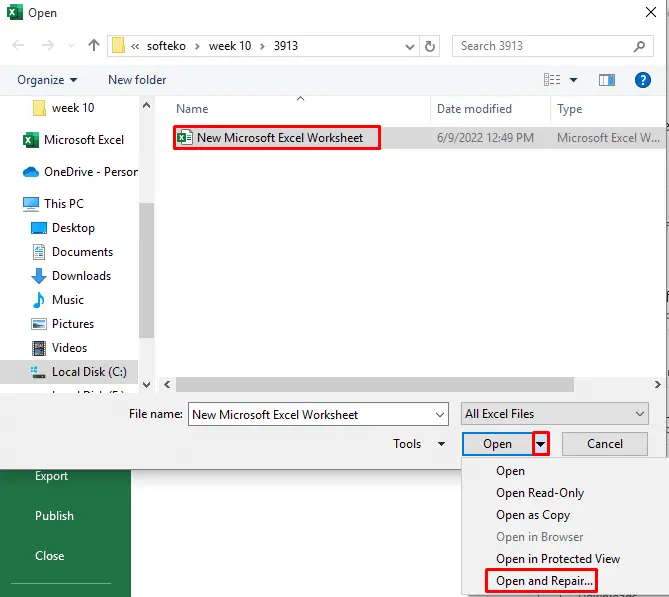
- ایک نیا ڈائیلاگ باکس ظاہر ہوگا۔
- منتخب کریں مرمت کریں وہاں سے۔

مزید پڑھیں: ایکسل میں ایک سے زیادہ ٹیبز کو علیحدہ فائلوں کے طور پر کیسے محفوظ کریں (5 آسان طریقے)<7
مزید سفارشات
ان کے علاوہ کچھ اور وجوہات ہیں۔ اگر آپ کو مندرجہ بالا حلوں کو لاگو کرنے کے بعد مناسب حل نہیں ملتا ہے، تو آپ ان سے بھی گزر سکتے ہیں۔ یہ آپ کے مقصد کے لیے مددگار ثابت ہو سکتا ہے۔
1۔ مشروط فارمیٹنگ کو صاف کریں
بعض اوقات، ایکسل کام کرتے وقت جم سکتا ہے۔ اس صورت میں، ایکسل اپنا اصل انجام نہیں دے سکتاکام. صارفین کو اس مسئلے کا سامنا کرنا پڑ سکتا ہے جہاں ایکسل فارمیٹنگ کو محفوظ نہیں کرتا ہے۔ اس مسئلے کو حل کرنے کا بہترین طریقہ مشروط فارمیٹنگ کو صاف کرنا ہے۔
اقدامات
- سب سے پہلے، ربن میں ہوم ٹیب پر جائیں۔
- انداز سیکشن سے، مشروط فارمیٹنگ کو منتخب کریں۔

- مشروط میں فارمیٹنگ سیکشن، قواعد صاف کریں کو منتخب کریں۔
- قواعد صاف کریں اختیار میں، پوری شیٹ کے لیے قواعد صاف کریں کو منتخب کریں۔
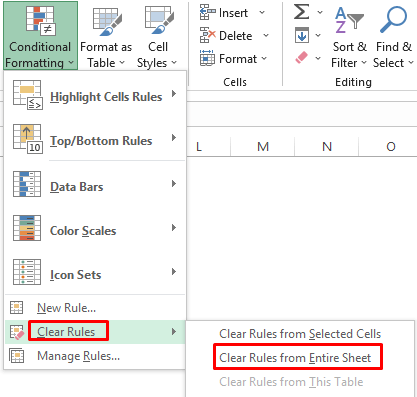
اس کے بعد، ایکسل ورک شیٹ کو محفوظ کریں اور پھر کسی بھی فارمیٹنگ کو لاگو کریں۔
2۔ نئی فائل بنائیں اور اسے محفوظ کریں
صارفین کو فارمیٹنگ کے اس مسئلے کا سامنا کرنا پڑے گا جب وہ ایکسل سے دوسرے سسٹم میں کھولنے کی کوشش کریں گے۔ اگر ایکسل فائل پرانے ورژن میں ہے، تو یہ ایکسل کے نئے ورژن پر عمل نہیں کرے گی۔ اس مسئلے کو حل کرنے کے لیے، ہمیں ایکسل کو پرانے فارمیٹ کے بجائے ایک نئے فارمیٹ میں محفوظ کرنے کی ضرورت ہے۔ ہم ربن میں فائل ٹیب پر جاکر اور پھر ' محفوظ کریں ' کو منتخب کرکے ایسا کرسکتے ہیں۔

3۔ ورک شیٹ کو نئی ورک بک میں کاپی کریں
آپ ورک شیٹ کو ایک نئی میں کاپی کر سکتے ہیں۔ یہ فارمیٹنگ کے مسائل کو حل کرنے میں آپ کی مدد کر سکتا ہے۔ اپنی ورک شیٹس کو کاپی کرنے کے لیے، آپ کو درج ذیل مراحل پر عمل کرنے کی ضرورت ہے۔
اسٹیپس
- سب سے پہلے، آپ کو فلر ورک شیٹ بنانے کی ضرورت ہے۔
- فلر ورک شیٹ بنانے کے لیے Shift+F11 دبائیں۔
- پھر، آپ کو فلر ورک شیٹ کے علاوہ تمام ورک شیٹس کو گروپ کرنا ہوگا۔
- ایسا کرنے کے لیے پر کلک کریں۔پہلی ورک شیٹ اور پھر دبائیں Ctrl اور دوسری ورک شیٹس کو منتخب کریں۔
- گروپ شدہ ورک شیٹ پر دائیں کلک کریں۔
- پھر، منتخب کریں منتقل کریں یا کاپی کریں .
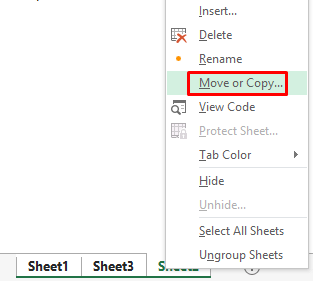
- A منتقل یا کاپی کریں ڈائیلاگ باکس ظاہر ہوگا۔
- اس کے بعد، <6 میں>بک کرنے کے لیے سیکشن، ایک نئی کتاب منتخب کریں۔
- پھر، ایک کاپی بنائیں پر چیک کریں۔
- آخر میں، <پر کلک کریں۔ 6>ٹھیک ہے ۔
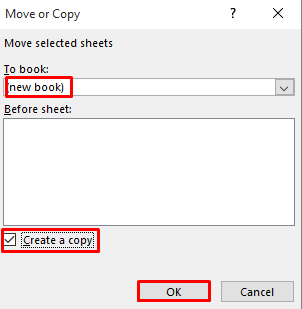
اب، اپنی ایکسل فارمیٹنگ چیک کریں۔ کبھی کبھی، ورک شیٹ کو کسی نئی میں کاپی کرنے سے مسئلہ حل ہو سکتا ہے۔
4۔ فائل کی قسم تبدیل کریں
بعض اوقات آپ کی موجودہ فائل کی قسم مسائل کا سبب بن سکتی ہے۔ فائل کو تبدیل کر کے، آپ فارمیٹنگ کا مسئلہ حل کر سکتے ہیں۔
اقدامات
- سب سے پہلے، ربن میں فائل ٹیب پر جائیں .
- پھر، Save As کمانڈ کو منتخب کریں۔

- پھر دیگر مقامات پر سیکشن، براؤز کریں کو منتخب کریں۔
- Save as Type سیکشن میں، موجودہ فائل کے علاوہ کسی بھی قسم کو منتخب کریں۔

5. ایکسل فائل کو کسی دوسرے مقام پر محفوظ کریں
بعض اوقات مقام مسائل کا سبب بن سکتا ہے۔ آپ یہ دیکھنے کے لیے موجودہ محفوظ مقام کو دوسرے میں تبدیل کر سکتے ہیں کہ آیا یہ ایکسل میں فارمیٹ کی تبدیلیوں کو محفوظ نہ کرنے کا مسئلہ تھا۔ آپ اپنے ایکسل کو موجودہ مقام کے علاوہ کسی دوسرے مقام پر محفوظ کرنے کے لیے ہیں۔
6. ایکسل کو سیف موڈ میں چلائیں
آخر میں، آپ اپنے ایکسل کو ایک میں چلا سکتے ہیں۔ محفوظ موڈ اور دیکھیں کہ کیا یہ آپ کو حل دے سکتا ہے۔ محفوظ مزاجبغیر کسی پریشانی کے پروگرام چلانے میں آپ کی مدد کرے گا۔ ایکسل کو محفوظ موڈ میں چلانے کے لیے، آپ کو درج ذیل مراحل پر عمل کرنے کی ضرورت ہے
اسٹیپس
- سب سے پہلے، چلائیں کمانڈ کھولیں۔ کی بورڈ پر Windows+R دبائیں۔
- A چلائیں ڈائیلاگ باکس ظاہر ہوگا۔
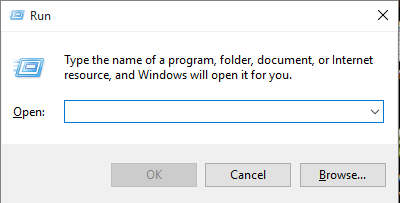
- کھولیں سیکشن میں، Excel/safe لکھیں۔
- آخر میں، OK پر کلک کریں۔

نتیجہ
ہم نے تمام ممکنہ وجوہات اور حل دکھائے ہیں کہ ایکسل میرے فارمیٹنگ کے مسئلے کو کیوں محفوظ نہیں کر رہا ہے۔ ہم نے کچھ اضافی طریقہ کار بھی فراہم کیے ہیں جن کے ذریعے آپ مستفید ہو سکتے ہیں۔ تمام طریقے استعمال کرنے میں کافی آسان اور سمجھنے میں بھی کافی آسان ہیں۔ مجھے امید ہے کہ آپ پورے مضمون سے لطف اندوز ہوں گے۔ اگر آپ کے کوئی سوالات ہیں تو بلا جھجھک کمنٹ باکس میں پوچھیں، اور ہمارے Exceldemy صفحہ کو وزٹ کرنا نہ بھولیں۔

